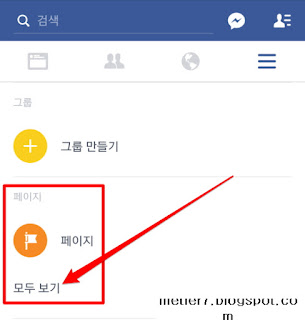▲
계정삭제를 하게 됐을 때::
페이스북 계정을 탈퇴하게되면 이제 것 사용자가 본인의 페북계정에 등록한 사진, 영상, 글 등등이 모두 사라지게 됩니다. (삭제를 했던 날부터 90일 뒤에 완벽하게 지워진다고 합니다.)
또한, 페이스북에서는 탈퇴가 진행 중인 계정에는 더 이상 접근을 하지 않는다고 말을하니 참고하시기 바라겠습니다.
▲
삭제한 계정을 다시 사용하고 싶을 때::
계정탈퇴 이후에 다시 마음이 바뀌어서 다시 활성화를 시키고 싶을 때는 탈퇴할 때 페북에서 말을 해준 날짜 전까지 다시 로그인을 하시면 삭제했던 계정을 다시 되돌릴 수가 있습니다.
2016년7월11일날 탈퇴신청을하니 위 사진처럼 22일날 삭제가 된다고 합니다.
아이폰 및 안드로이드 스마트폰(갤럭시, LG등등)에서 페이스북(페북) 아이디 삭제하는 방법(계정탈퇴)이 되겠습니다. 먼저 아이폰에서 페북탈퇴하는법을 알아보았습니다.
▶아이폰 페북 계정삭제하는법◀
<사진을 누르면 크게 원본으로 볼 수 있습니다.>
페이스북 앱을 실행시켜주시고 우측 하단에 [더보기]를 누른후에 [도움말 및 지원]을 눌러줍니다.
도움말 및 지원을 누르면 알림창이 나올텐데요. 여기서 이제 가장 위에 있는 [고객센터]라는 글자를 터치하여줍니다.
상단에 위치한 검색창에서 [삭제]라고 적어줍니다.
[계정을 영구적으로 삭제하려면?]을 눌러줍니다.
페북아이디삭제를 위해서 글 중간 쯤에 있는 [저희에게 알려주세요.]라고 쓰여진 곳을 눌러줍니다. 만약 탈퇴를 하기 전에 이제 것 등록했던 게시물(사진,영상등등)들을 소장하고 싶을 때는 위에 있는 [회원님의 정보를 다운로드]를 눌러주시면 되겠습니다.
[저희에게알려주세요]를 눌러주면 위처럼 계정의 비밀번호(비번)을 요구하는데요. 여기서 페이스북계정의 비밀번호를 입력하고 [제출]을 누르게 되면 계정삭제가 모두 끝이 나게됩니다.
▶안드로이드 페이스북계정탈퇴◀
안드로이드 스마트폰 기기에서 페이스북(Facebook) 어플(앱)을 켜줍니다. 그리고 오른쪽 위에 있는 가로3줄 모양에 아이콘을 누른 후에 [고객센터]를 찾아서 다시 한 번 더 눌러줍니다. (해당 고객센터글자는 거의 밑 부분에 있습니다.)
검색창에서 [삭제]라고 적어줍니다.
위 사진 안에 화살표가 가리키고 있는 곳을 터치하여줍니다.
"저희에게 알려주세요."라는 문구를 찾아 터치하여줍니다.
탈퇴하려는 계정의 비밀번호(비번)을 입력하시고 제출을 눌러주시면 계정삭제가 될 것 입니다.